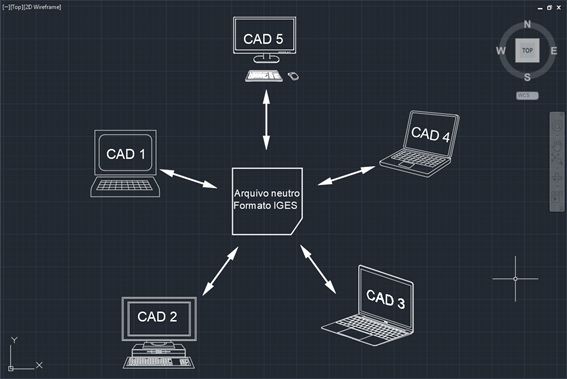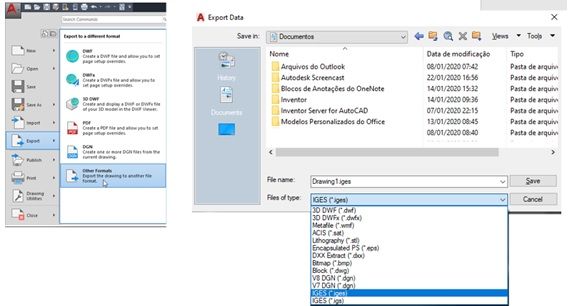- Fóruns - Início
- >
- International Forums
- >
- Português
- >
- AutoCAD
- >
- Dica... Exportando e Importado com IGES
- Inscrever-se no RSS Feed
- Marcar tópico como novo
- Marcar tópico como lido
- Flutuar este Tópico do usuário atual
- Favorito
- Inscrever-se
- Página amigável para impressora
- Marcar como novo
- Favorito
- Inscrever-se
- Emudecer
- Inscrever-se no RSS Feed
- Realçar
- Imprimir
- Relatório
Dica... Exportando e Importado com IGES
O AutoCAD pode ser considerado como um CAD universal, a maioria dos programas de CAD permitem a conversão do arquivo para o formato DWG, mas pode ocorrer a necessidade de enviar um arquivo para ser aberto em outro programa não compatível com o formato DWG .
Com a evolução dos computadores, a introdução de minicomputadores mais acessíveis, com a diversidade dos programas CAD, dos códigos e vários formatos de arquivos, a Boeing, a General Electric e a NBS (então National Bureau of Standards, atual NIST - National Institute of Standards and Technology) prevendo o aumento da comercialização e acessibilidade dos programas CAD, se uniram para a criação do IGES (Initial Graphic Exchange Standard) que permitia a conversão de curvas e superfícies complexas entre diferentes programas de CAD, ainda sendo utilizado atualmente.
O IGES é um formato de arquivo neutro criado para transferir dados de desenhos 2D e 3D entre sistemas CAD diferentes e é definido por dois formatos de arquivo:
ASCII de comprimento fixo, que armazena informações em registros de 80 caracteres.
Arquivo ASCII compactado.
A figura mostra o arquivo neutro e vários programas CAD.
Os comandos IGESIMPORT e IGESEXPORT do Autocad suportam somente o formato de comprimento fixo.
O comando IGESIMPORT importa um arquivo IGES.
Para acessar o comando IGESIMPORT:
Aba Insert / painel Import / Import
O comando Export exporta um arquivo IGES.
Para acessar o comando Export:
Application / Export / Other formats
Na opção Files of type em Export Data , selecione o formato IGES
A figura abaixo mostra um exemplo do arquivo IGES de um solido no AutoCAD.
Um dos erros que pode ocorrer em uma conversão no formato IGES é o exemplo de uma polyline traduzida como a entidade IGES 106:12. Ao importar para o Autocad , objeto será convertido em uma spline.
Para evitar os erros é recomendável conhecer como os objetos do Autocad são classificados como entidades IGES.
A tabela abaixo apresenta como os objetos do Autocad são classificadas e como serão convertidas.
|
Entidade AutoCAD |
Entidade IGES |
||
|
Tipo |
Forma |
Nome |
|
|
Face 3D |
143 |
Superfície (Boundary surface) |
|
|
Sólido |
186 |
Manifold solid BRep object (MSBO) |
|
|
Arco |
100 |
0 |
Arco circular |
|
Arco com thickness |
143 |
0 |
Superfície (Boundary surface) |
|
Block |
408 |
Block |
|
|
Body |
128/144 |
Superfície racional B-spline, superfície recortada (trimmed) |
|
|
Círculo |
126 |
0 |
Arco circular |
|
Círculo com thickness |
143 |
0 |
Superfície (Boundary surface) |
|
Cor |
314 |
|
Cor convertida |
|
Elipse |
104 |
1 |
Elipse |
|
Layer |
406 |
3 |
Layer com propriedades |
|
Linha |
110 |
0 |
Linha |
|
Mline |
110,100 |
Explodido em arcos de linhas e circulares |
|
|
Ponto |
116 |
Ponto |
|
|
Malha polifacetada |
143 |
Superfície (Boundary surface) |
|
|
Malha poligonal |
143 |
Superfície (Boundary surface) |
|
|
Polyline |
126 |
|
Curva racional B-spline |
|
Polyline com thickness |
143 |
Superfície (Boundary surface) |
|
|
Polyline 3D |
126 |
Curva racional B-spline |
|
|
Ray |
110 |
Linha |
|
|
Region |
143 |
Superfície (Boundary surface) |
|
|
Spline/Helix |
126 |
|
Superfície racional B-spline |
|
Mesh - water tight |
186 |
|
Manifold solid BRep object (MSBO) |
|
Superfície |
143 |
Superfície (Boundary surface) |
|
|
Trace |
143 |
0 |
Superfície (Boundary surface) |
|
Xline |
110 |
Linha |
|
|
Xref |
408 |
Block |
|
A tabela a seguir apresenta como as entidades IGES são convertidas para o AutoCAD.
|
Tabela de conversão IGES para DWG |
|||
|
Entidade IGES |
Entidade AutoCAD |
||
|
Tipo |
Forma |
Nome |
|
|
100 |
0 |
circular arc |
Círculo ou arco |
|
102 |
0 |
curva composta |
Polyline, Spline |
|
104 |
1 |
arco cônico |
Ellipse |
|
104 |
2 |
hipérbole |
Spline |
|
104 |
3 |
parábola |
Spline |
|
106 |
11 |
copious data |
Spline |
|
106 |
12 |
copious data |
Spline |
|
106 |
13 |
linha de ponto múltiplo com vetores |
3D polyline |
|
106 |
63 |
área fechada |
Polyline |
|
108 |
0 |
plano |
Superfície |
|
108 |
+/- 1 |
plano delimitado |
Superfície |
|
110 |
0 |
linha |
Spline |
|
112 |
0 |
curva paramétrica |
Spline |
|
114 |
0 |
superfície paramétrica |
Superfície |
|
116 |
0 |
ponto |
Nenhuma |
|
118 |
0-1 |
superfície ruled |
Superfície |
|
120 |
0 |
superfície de revolução |
Superfície |
|
122 |
0 |
cilindro tabulated |
Superfície |
|
123 |
0 |
direção |
Aplicada ao processar outras entidades |
|
124 |
0 |
matriz de transformação |
Aplicada ao processar outras entidades |
|
126 |
0-5 |
curva racional B-spline |
Spline |
|
128 |
0-9 |
superfície racional B-spline |
Superfície |
|
130 |
0 |
curva criada por offfset |
Spline |
|
140 |
0 |
superfície criada por offset |
Superfície |
|
141 |
0 |
boundary entity |
Aplicada ao processar outras entidades |
|
143 |
0 |
boundary surface |
Superfície |
|
144 |
0 |
trimmed surface |
Superfície |
|
186 |
manifold solid BRep Object (MSBO) |
Solid |
|
|
190 |
0,1 |
Plane surface |
Aplicada ao processar outras entidades |
|
192 |
lado direito da superfície circular cilíndrica |
Aplicada ao processar outras entidades |
|
|
194 |
lado direito da superfície cónica cilíndrica |
Aplicada ao processar outras entidades |
|
|
198 |
supefície toroidal |
Aplicada ao processar outras entidades |
|
|
308 |
0 |
definição da subfigura |
Registro de tabela de bloco |
|
314 |
0 |
definição de cores |
Aplicada ao processar outras entidades |
|
406 |
3 |
propriedade de Layer |
Layer |
|
406 |
15 |
propriedade de nome |
Aplicada ao processar outras entidades |
|
408 |
0 |
Block |
Referência de bloco |
|
502 |
lista de vértices |
Aplicada ao processar outras entidades |
|
|
504 |
lista de bordas |
Aplicada ao processar outras entidades |
|
|
508 |
loop |
Aplicada ao processar outras entidades |
|
|
510 |
face |
Aplicada ao processar outras entidades |
|
|
514 |
shell |
Aplicada ao processar outras entidades |
|
Envie o seu comentário.
Um abraço!
Rosa Katori
- Marcar como novo
- Favorito
- Inscrever-se
- Emudecer
- Inscrever-se no RSS Feed
- Realçar
- Imprimir
- Relatório
Como sempre, excelente dica @Rosa_autocad !!!
Nunca o testei 😕 Tenho duvidas se as informações não sofrerão alterações se necessário fazer o processo reverso.
- Marcar como novo
- Favorito
- Inscrever-se
- Emudecer
- Inscrever-se no RSS Feed
- Realçar
- Imprimir
- Relatório
Rosa
Obrigada por compartilhara dica!
Você achou uma postagem útil? Então fique à vontade para curtir essas postagens!
Sua pergunta obteve uma resposta que resolveu a duvida? Então clique no botão 'Aceitar Solução ' . 
Claudia Campos
Comunidade de Usuários Autodesk Português - Coordenadora
- Inscrever-se no RSS Feed
- Marcar tópico como novo
- Marcar tópico como lido
- Flutuar este Tópico do usuário atual
- Favorito
- Inscrever-se
- Página amigável para impressora
Não encontrou o que está procurando? Pergunte à comunidade ou compartilhe seu conhecimento.